最近收到很多用户朋友关于如何修改facebook姓名,如何修改自己faceook账户姓名的问题。这里面呢,其实分两个类型,一个是修改自己的账号名称,一个是修改自己账号下公共主页的名称。
其实两个挺简单的,下面分享下最新的操作过程。
一、修改Facebook脸书账号名称
按照下面图片上的步骤,先点击右上角的下拉符号
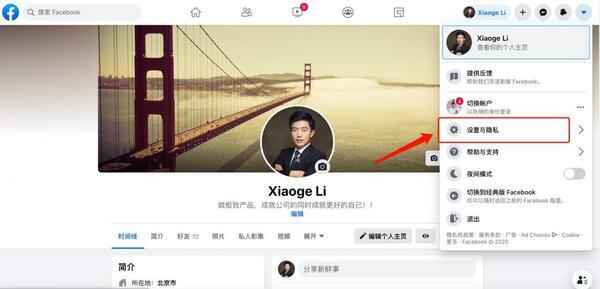
点击设置与隐私,然后再点击设置
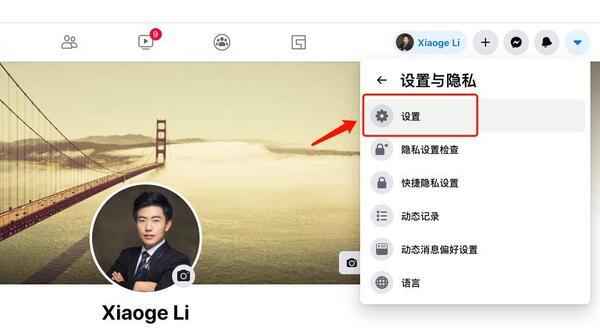
点击设置后,进入设置页面
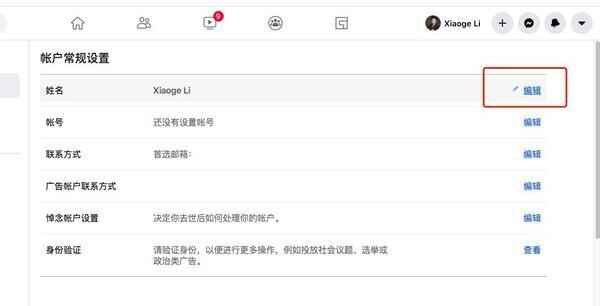
然后点击编辑,即可对名称进行修改。
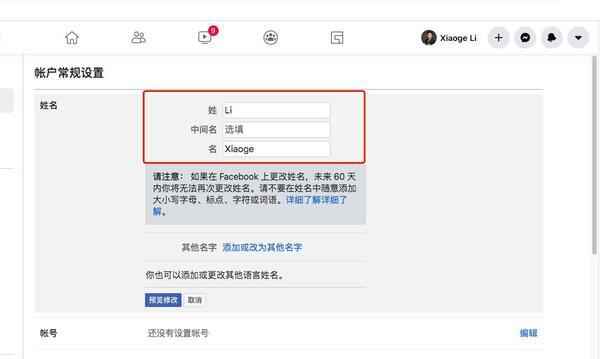
这块需要注意的是: 如果在 Facebook 上更改姓名,未来 60 天内你将无法再次更改姓名。请不要在姓名中随意添加大小写字母、标点、字符或词语。
二、修改Facebook脸书的公共主页名称
点击进入到公共主页首页,然后左下角设置(电脑网页端)
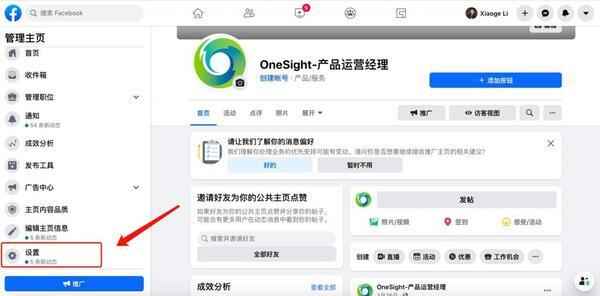
然后再点击主页信息
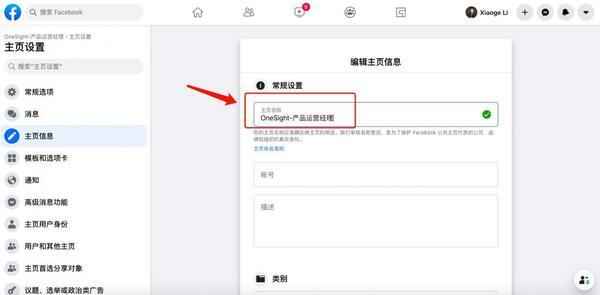
然后进入到主页信息编辑页面,点击编辑即可修改名称。
这里需要注意的是:公共主页的命名规则,很多用户朋友在建立品牌主页,填写品牌主页名称这块就出现了很多错误。
所有的伟大,都源于一个勇敢的开始!
